Jika Anda mengustomisasi beberapa bentuk dalam satu grafik SmartArt, Anda bisa dengan cepat membatalkan sebagian besar kustomisasi Anda dalam satu operasi sederhana dengan memulihkan tata letak default dan warna seluruh grafik SmartArt.
Artikel ini membahas cara memulihkan grafik SmartArt ke tata letak dan warna default. Jika Anda ingin mengubah tampilan default, font, atau format file dalam program Microsoft Office 2007 , lihat mengubah tampilan default, mengubah font default untuk pesan email, atau mengubah format file default untuk menyimpan buku kerja.
Pulihkan default
-
Klik grafik SmartArt untuk memilihnya.
-
Di bawah alat SmartArt, pada tab desain , di grup Atur ulang , klik Atur ulang grafik.
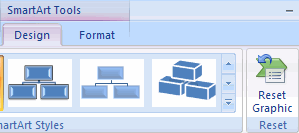
Jika Anda tidak melihat tab Alat SmartArt atau Desain, pastikan Anda telah memilih grafik SmartArt.
Catatan:
-
Untuk memulihkan default hanya pada satu bentuk, klik kanan bentuk yang ingin Anda hapus pengubahsuaian, lalu klik Atur ulang bentuk pada menu pintasan.
-
Saat Anda memulihkan default, tidak semua kustomisasi Anda dihapus. Tabel di bawah ini mengidentifikasi kustomisasi mana yang dihapus dan mana yang tidak.
|
Kustomisasi tidak dihapus |
Kustomisasi dihapus |
|
Teks dan perubahan pemformatan apa pun yang dibuat ke dalamnya |
Perubahan dalam geometri bentuk (seperti mengubah lingkaran menjadi persegi) |
|
Tata letak untuk grafik SmartArt |
Gaya garis dan isian (termasuk warna isian, isian gradien, tipe garis dan warna) |
|
Tata letak bagan organisasi |
Efek (seperti bayangan, pantulan, kemiringan, dan bersinar) |
|
Warna latar belakang diterapkan ke seluruh grafik SmartArt |
Gaya (baik yang diterapkan ke bentuk individual maupun yang diterapkan ke seluruh grafik SmartArt) |
|
Perubahan arah kanan ke kiri diterapkan ke seluruh grafik SmartArt |
Bentuk yang diubah ukurannya (bentuk dikembalikan ke ukuran aslinya) |
|
Memindahkan bentuk (bentuk dikembalikan ke posisi semula) |
|
|
Bentuk yang diputar (bentuk dikembalikan ke posisi semula) |
|
|
Bentuk yang dibalik (bentuk dikembalikan ke posisi semula) |










